本教程以ROS 6.42.12(long-term)版本为例,说说ROS如何做到通过宽带拨号PPPoE上网的。
一、硬件连接
把ROS和安装winbox的电脑连入到同一个网络,这步就不详细说了。
二、使用Winbox连接ROS
1、打开Winbox,点击Neighbors选项卡,可以找到ROS的MAC和IP等信息。(如果未找到ROS,点击Refresh刷新列表)
2、点击mac地址,如图点击00:0C:29:65:6D:5F,会直接显示在Connect to上,Login填入默认账号admin,Password默认为空,点击Connect
注:ROS默认IP是192.168.88.1,但是有可能你找到的版本的ip是0.0.0.0,所以这边建议使用mac地址配置。
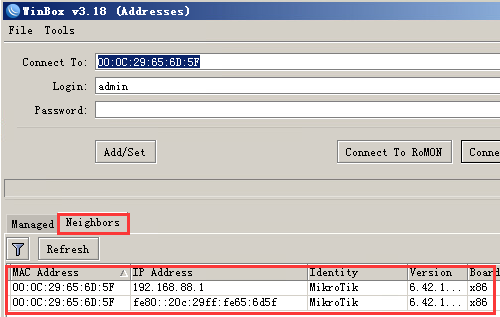
三、查看ROS信息,重置ROS以及设置账号密码
1、查看ROS授权:System-License,打开License窗口,这边需要至少是L4的授权,数字越大,授权等级越高。
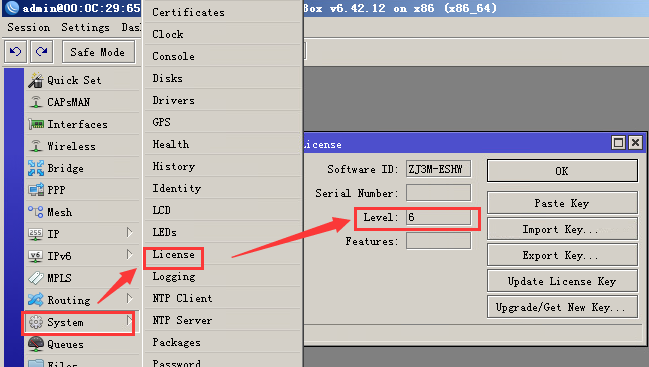
2、查看系统信息:System-Resources,可以查看CPU,内存,硬盘,ROS版本以及ROS在线时长等信息。
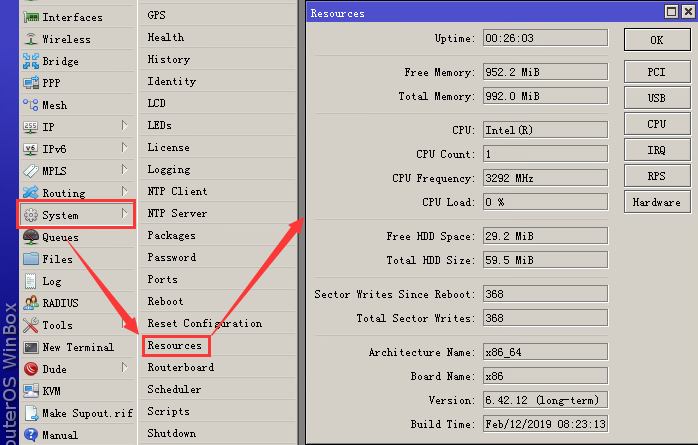
3、重置ROS:System-Reset Configuration,然后点击 Reset Configuration重置,弹出对话框按Yes确认等待重启。
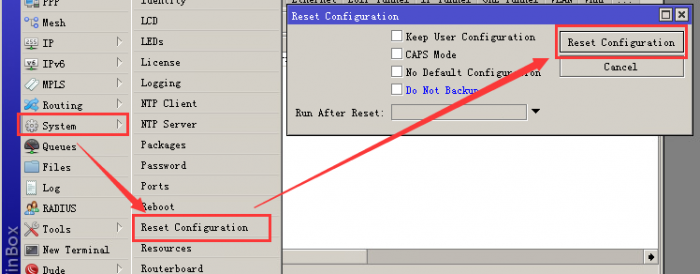
4、设置账号密码:System-Users,点击admin,Name可以修改登录用户名,点击Password打开修改密码框修改密码。
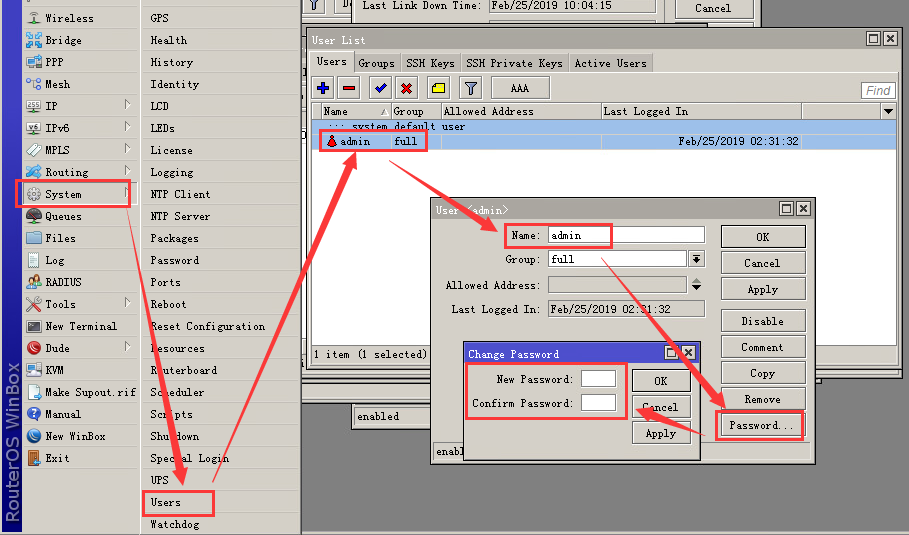
四、PPPoE宽带拨号连接设置
1、Interfaces-interface选项卡,点击+,点击PPPoE Client

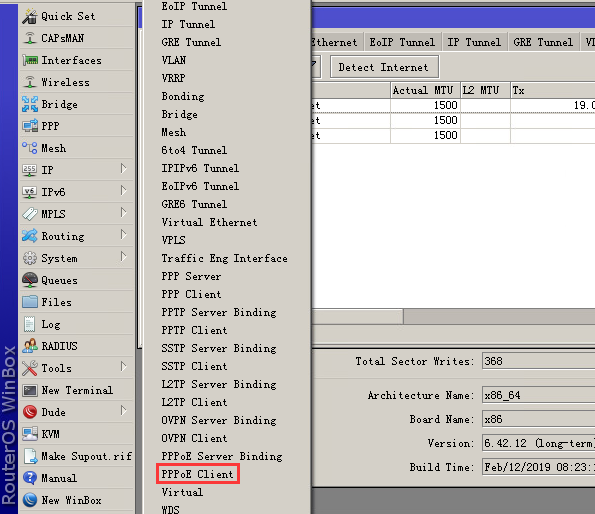
2、弹出的新建PPPoE Client窗口,name随便填写。Interfaces一定要选择和光猫连接的网口。我这边是ether3
Max MTU和Max MRU可设置也可以不设置,如果要设置点击向下的箭头,如果不知道当前宽带的MTU,建议默认。
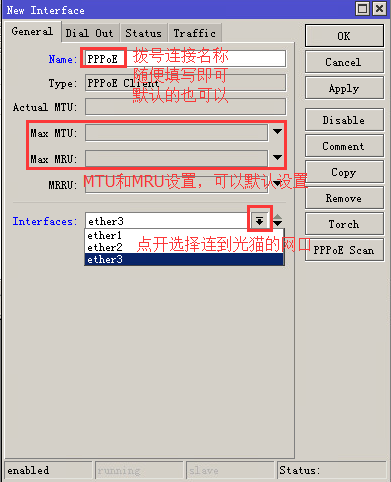
3、切换到Dial Out选项卡,User和Password填入宽带账号和密码,勾上Add Default Route添加默认路由,这边由于教程,所以没用Use Peer DNS,点击OK。
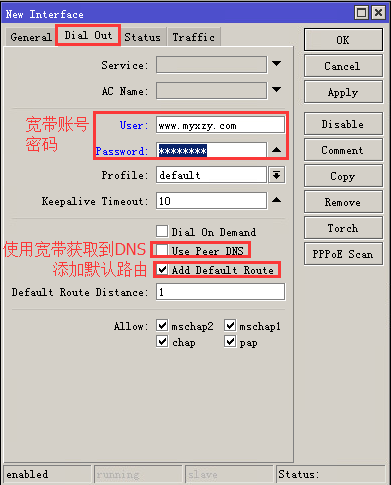
4、打开PPPoE可以看到Status已经连接上宽带了
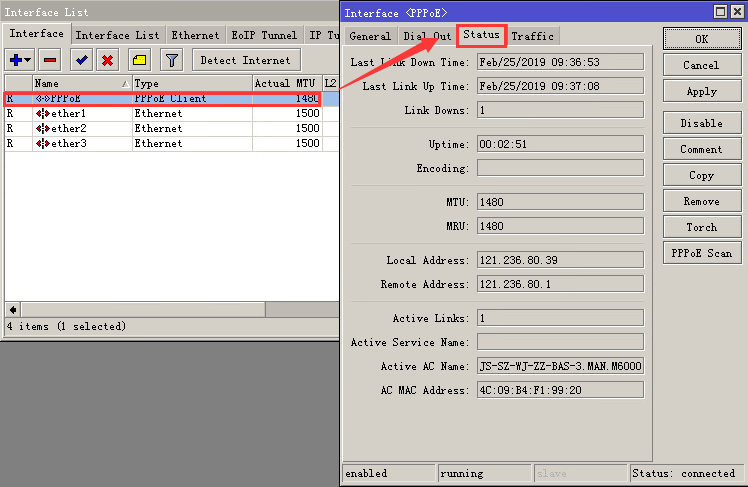
五、网口桥接Bridge设置
这边要把ether1和ether2设置为同一段网络。
1、新建Bridge:Bridge-点击“+”,如果需要改桥接名称,只要Name改掉就可以,其他的默认。我这边就默认了,点击OK。

2、添加桥接网口:点击Ports — 点击“+”,Interface选择要添加的网口,如ether1,bridge选择刚才创建的bridge1,其他的默认点击OK。其他的网口也一样添加。
注:可能会断开Winbox,重新连接即可。
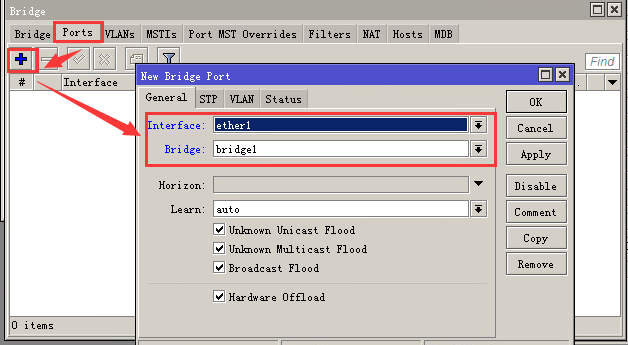
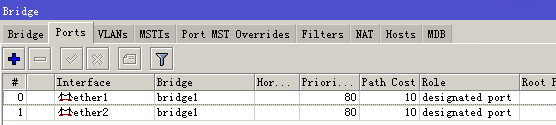
六、设置ROS的网关地址
1、IP-Addresses 点开默认defconf的192.168.88.1/24,如果没有点击+添加。
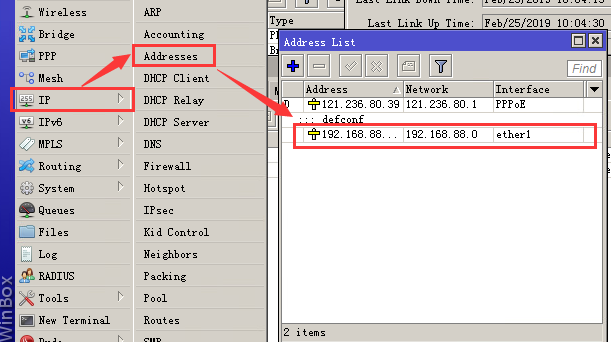
2、Address填入192.168.10.1/24(这个地址可以你可以填入局域网的地址,后面的/24表示子网掩码255.255.255.0)
network填入192.168.10.0
Interface网卡选择刚才创建的bridge1
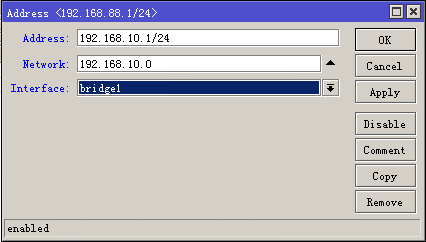
七、创建DHCP地址池
1、IP-Pool,点击“+”
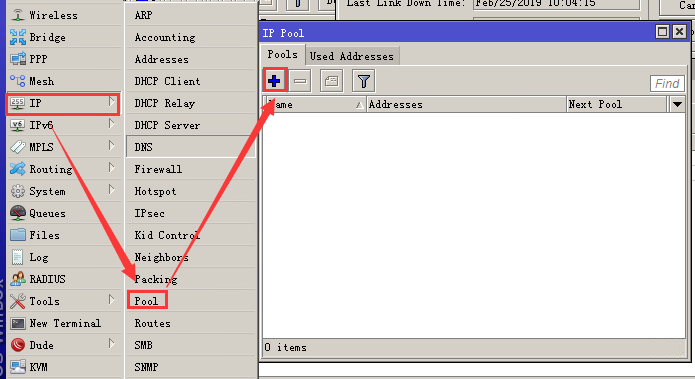
2、name随便填,这边默认pool1;Addresses填入地址192.168.10.100-192.168.10.200;next pool选择none,点击ok
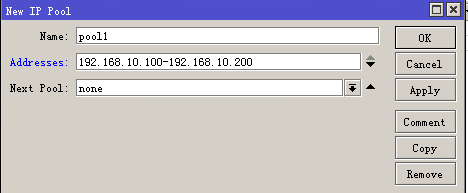
八、DNS设置
点击Servers后面向下的箭头添加选项,填入公共的DNS。向上的箭头是删除的意思。勾上Allow Remote Requests,点击OK。

九、DHCP服务器设置
1、创建DHCP Server:IP-DHCP Server,点击“+”
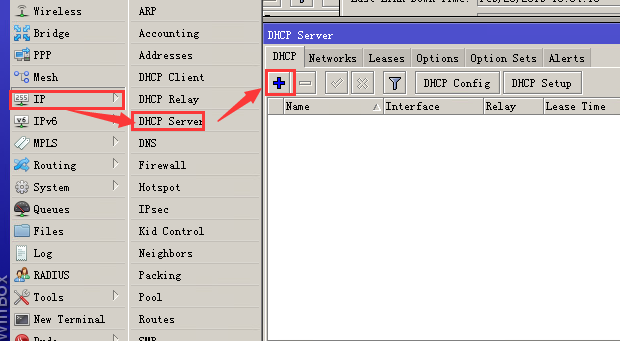
2、name可以随便填。Interface选择bridge1,Lease Time租约时间,可以设置为1小时。Address Pool刚才创建的pool1地址池。点击ok。
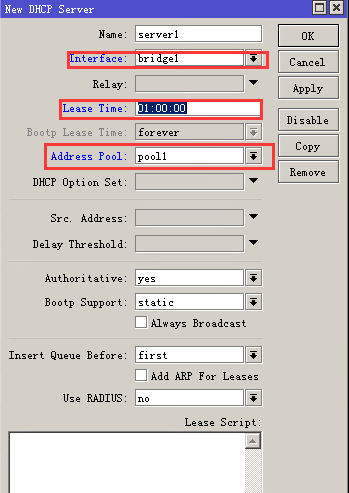
3、设置networks,“Networks”选项卡,点击“+”,添加DHCP Network。
Address填入192.168.10.0/24,gateway填入192.168.10.1(这个可作为本地局域网登录ros后台的ip),netmask填入24, DNS Servers填入192.168.10.1(这边可以向下箭头,在填入个114.114.114.114,公共的DNS防止192.168.10.1出问题)
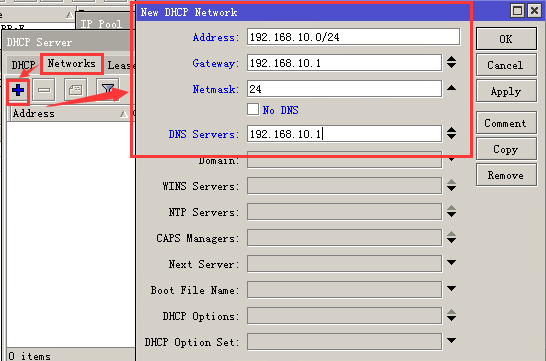
十、防火墙设置
1、IP-Firewall,NAT选项卡,点击“+”
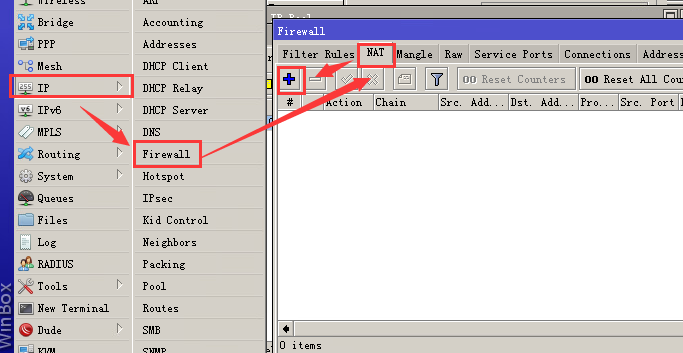
2、Chain选择srcnat
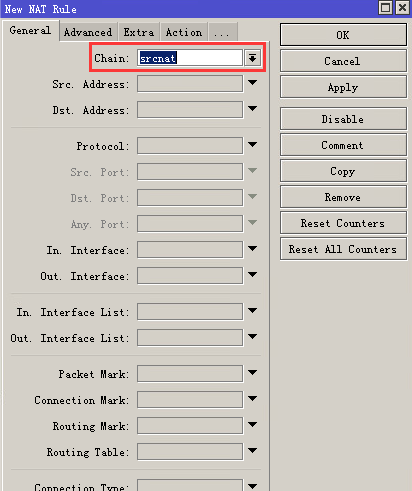
3、Action选项卡,Action选择masquerade,点击ok
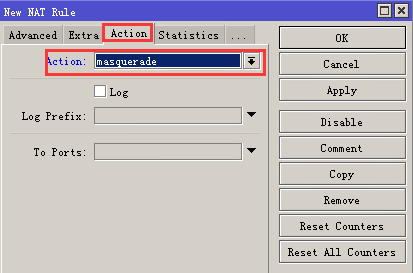
到此PPPoE配置已经完成,客户电脑可以上网了。



评论(0)